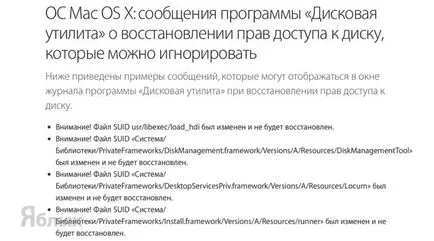Как да се възстанови правото на достъп до диска и коригиране на грешките на Mac OS X, iphone новини, IPAD и Mac

Проверете и коригиране на грешките при дискови в Mac OS X
Компютри, както и хората, са грешни. Важно в случай на влошаване на OS X системи във времето, за да се коригират тези грешки. Направете го лесно достатъчно полза, Apple инженери се грижи за него и са построени в "Disk Utility", който с няколко кликвания ще разкрие проблема и да даде възможност да го правилно.
1. Отворете Finder → Програми → → Utilities Disk Utility или използвайте търсенето Spotlight.
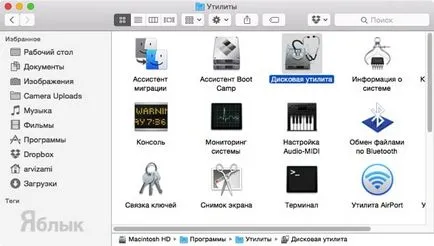
3. "Първа помощ", върху в работната зона.
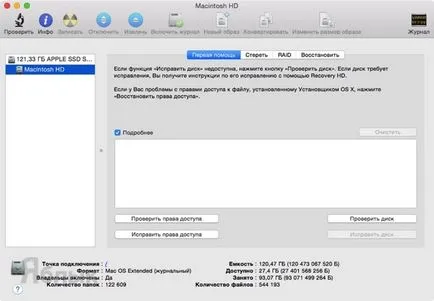
5. Ако Disk Utility открива грешки, а след това щракнете върху "Fix Disk".
Как да се възстанови правата на достъп до устройството, на Mac OS X чрез Disk Utility?
Понякога това се случва, че правата на достъп до системата могат да бъдат фиксирани на неправилен. В повечето случаи това е по вина на неправилно работна инсталатор. Поради това, че системата не може да получи достъп до важни системни настройки и разширен.
1. Отворете Finder → Програми → → Utilities Disk Utility или използвайте търсенето Spotlight.
2. В лявата лента изберете твърд диск.
3. "Първа помощ", върху в работната зона.
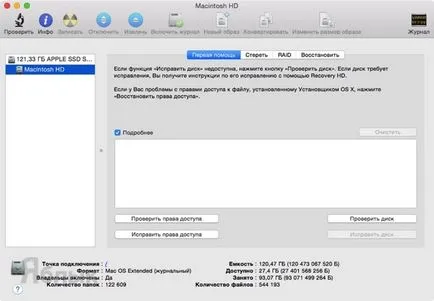
5. Кликнете върху "Fix разрешения."
Как да се възстанови правата на достъп до устройството, на Mac OS X през терминала?
2. Въведете следната команда:
Sudo diskutil repairPermissions /
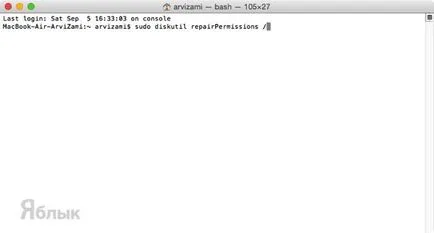
Започнал да провери / ремонт на разрешения за disk0s2 Macintosh HD
За да коригирате права за достъп до друг (несистемен) диск, сменете "/" на друго устройство писмо, например:
Sudo diskutil repairPermissions WD-ArviZami
Какво послания могат да бъдат пренебрегнати в процеса на възстановяване на правата за достъп до устройството за Mac OS X?